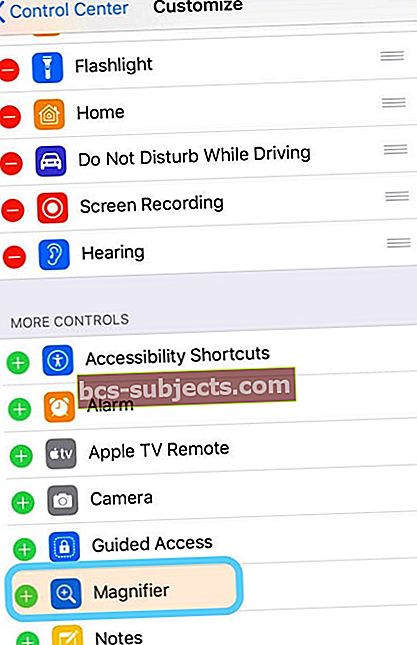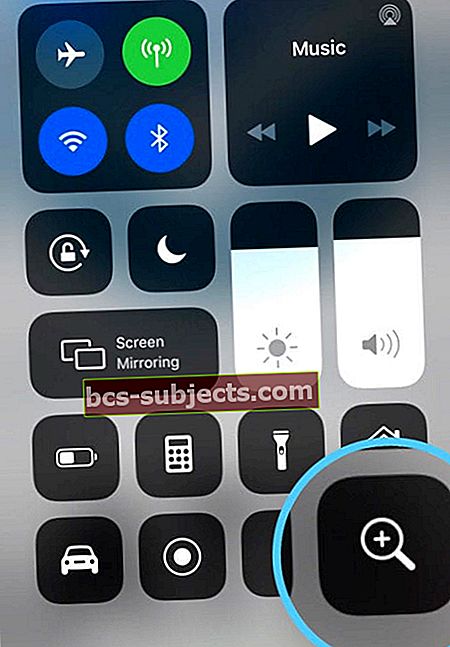„iOS“ (10 ir naujesnė versija) yra naujų funkcijų ir atnaujinimų rinkinys, tačiau vienas mažiau žinomas yra galimybė „iPhone“ ir „iPad“ fotoaparatus paversti didinamuoju stiklu.
Ši funkcija yra tikrai patogus būdas pamatyti dalykus iš arti, kuriuos pamilo daugelis vartotojų.
Ir tai puikiai tinka tiems laikams, kai esate silpno apšvietimo restorane ir bandote ką nors perskaityti ar bandote iššifruoti mažytį šriftą ant pakuočių.
Kas yra „iPhone“ ar „iPad“ didintuvo funkcija?
Lupa veikia kaip skaitmeninis didinamasis stiklas.
Jis naudoja „iPad“ ar „iPhone“ kamerą, kad padidintų viską, į ką nukreipiate, kad matytumėte išsamią informaciją.
Kaip naudoti „iPhone“ ar „iPad“ kaip didintuvą?
Norint paversti „iPhone“ ar kitą „iDevice“ geriausiu pasaulyje elektroniniu didinamuoju stiklu, reikia apsilankyti valdymo centre arba tris kartus spustelėti mygtuką „Pagrindinis“ arba „Šonas“.
Ir ši funkcija priartina, įjungia žibintuvėlį, netgi pakoreguoja kontrastą - veikia!
Taigi, norint įjungti šią funkciją Nustatymai> Pritaikymas neįgaliesiems> ir Lupa. Ir įjunkite jį. Viskas!

Kaip pridėti didintuvą prie savo valdymo centro?
Norėdami gauti greičiausią prieigą, pridėkite didintuvą prie „iPhone“ arba „iPad“ valdymo centro. Tai lengva!
- AtvirasNustatymai> Valdymo centras
- Pasirinkite Pritaikyti
- Slinkite žemyn parinkčių sąraše, kol rasite „Magnifier“
- Palieskite žalią pliuso ženklą (+) šalia didintuvo
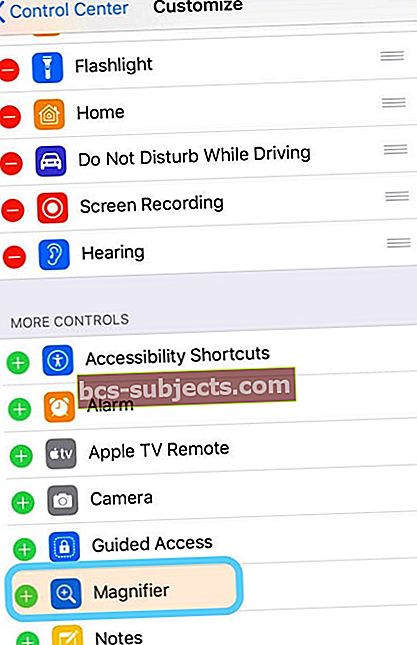
- Perbraukite atidarę Valdymo centrą ir ieškokite didinamojo stiklo piktogramos
- Bakstelėkite vieną kartą, kad atidarytumėte
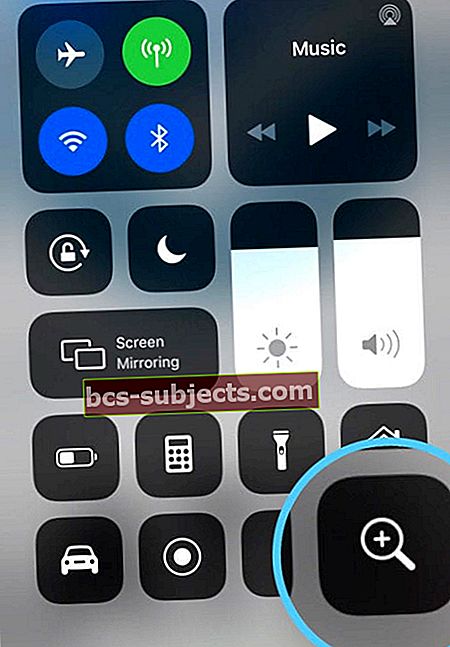
- Bakstelėkite vieną kartą, kad atidarytumėte
Kaip priartinti ką nors naudojant „iPhone“ didintuvą?
Atitinkamai, trigubai spustelėjus pagrindinio ekrano mygtuką arba valdymo centre palietus didintuvo piktogramą, didintuvas įsijungia.

Patekę į didintuvą pamatysite gana paprastą sąsają. Pirmiausia naudokite slankiklį, kad gautumėte tikslinę sritį, kurią bandote perskaityti.
Ir tik tada spustelėkite užrakto mygtuką. Galiausiai „iOS“ pateikia tai, ko žiūrite, ir suteikia galimybę keisti dydį.
Kitos šaunios pritaikymo neįgaliesiems funkcijos
Be to, naujausia „Apple“ „iOS“ suteikia didesnę paramą žmonėms, turintiems aklumą.
Jei turite spalvinio aklumo ar kitų regėjimo problemų, galite koreguoti „iPad“, „iPhone“ ir net „Apple Watch“ vaizdą.
Šios spalvų apgyvendinimo vietos siūlo specialius ekrano režimus, kurie pakeičia spalvas gali matyti spalvų jums nemato.
PaspaustiNustatymai> Bendrieji nustatymai> Pritaikymas neįgaliesiems> Apgyvendinimo vietos ekrane> Spalvų filtrai.
Tada įjunkite spalvų aklumą (pvz., Raudona / žalia arba protanopija).
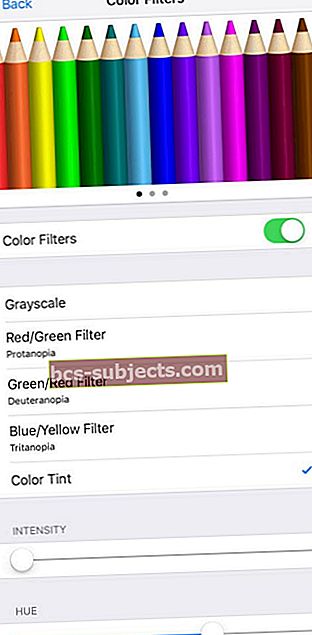
Galite pasirinkti iš anksto nustatytą „iPhone“ ar „iPad“ spalvų filtrų asortimentą, tada, jei norite, galite juos net tiksliai sureguliuoti naudodami „Hue“ ir „Intensity“ slankiklius.
Jūsų telefono spalvos kitiems žmonėms gali pasirodyti šiek tiek juokingos. Bet jums turėtų būti lengviau pasirinkti spalvas, kai tai bus svarbu. Ir tai yra patogu įrankis tiems iš mūsų, kurie serga daltonizmu.
„Apple“ įsipareigojimas naudotis prieinamumu!
„Apple“ nuolat vertina ir atnaujina savo „iPhone“ ir „iPad“ pritaikymo neįgaliesiems parinktis. Ir visada stengiamasi tobulinti šias galimybes.
Be to, bendrovė tvirtai tiki, kad technologijos turėtų būti prieinamos visiems.
Supraskite šį tvirtą įsipareigojimą patikrindami naujausias ir įdomiausias „Apple“ funkcijas, susijusias su prieinamumu.